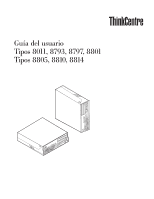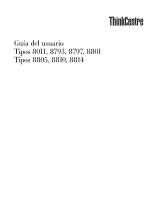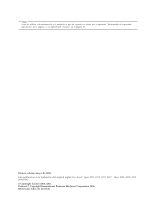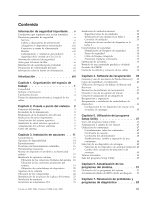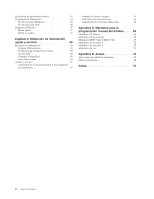Lenovo ThinkCentre M55 (Spanish) User guide
Lenovo ThinkCentre M55 Manual
 |
View all Lenovo ThinkCentre M55 manuals
Add to My Manuals
Save this manual to your list of manuals |
Lenovo ThinkCentre M55 manual content summary:
- Lenovo ThinkCentre M55 | (Spanish) User guide - Page 1
Guía del usuario Tipos 8011, 8793, 8797, 8801 Tipos 8805, 8810, 8814 - Lenovo ThinkCentre M55 | (Spanish) User guide - Page 2
- Lenovo ThinkCentre M55 | (Spanish) User guide - Page 3
Guía del usuario Tipos 8011, 8793, 8797, 8801 Tipos 8805, 8810, 8814 - Lenovo ThinkCentre M55 | (Spanish) User guide - Page 4
73. Primera edición (mayo de 2006) Esta publicación es la traducción del original inglés User Guide: Types 8011, 8793, 8797, 8801 - Types 8805, 8810, 8814 (41X6154). © Copyright Lenovo 2005, 2006. Portions © Copyright International Business Machines Corporation 2005. Reservados todos los derechos. - Lenovo ThinkCentre M55 | (Spanish) User guide - Page 5
sistema 23 Instalación de memoria 24 Instalación de adaptadores PCI 25 © Lenovo 2005, 2006. Portions © IBM Corp. 2005. Instalación de unidades internas 27 Especificaciones del sistema . . . . 51 Actualización (flash) del BIOS desde un disquete . . 51 Capítulo 7. Resolución de problemas y programas de - Lenovo ThinkCentre M55 | (Spanish) User guide - Page 6
para Windows 55 PC-Doctor para DOS 55 Limpieza del ratón 57 Ratón óptico 57 Ratón no óptico 57 Capítulo 8. Obtención de información, ayuda y servicio 59 Recursos de información 59 Carpeta Online Books 59 ThinkVantage Productivity Center 59 Access Help 60 Garantía y seguridad 60 www.lenovo - Lenovo ThinkCentre M55 | (Spanish) User guide - Page 7
productos se desarrollan teniendo en cuenta la seguridad y la eficacia. Sin embargo, los PC son dispositivos electrónicos. Los cables y los adaptadores de alimentación, y otras caracter ón de seguridad y garantía que se le suministró con el sistema. © Lenovo 2005, 2006. Portions © IBM Corp. 2005. v - Lenovo ThinkCentre M55 | (Spanish) User guide - Page 8
(por ejemplo, un alargador) que no sea fabricado por o para Lenovo, deje de utilizarlo hasta que contacte con el fabricante para obtener más se conocen como Unidades reemplazables por el cliente o CRU. Lenovo identifica expresamente las CRU como tales y proporciona documentación con instrucciones - Lenovo ThinkCentre M55 | (Spanish) User guide - Page 9
El sistema no tiene ninguna pieza móvil una vez que se ha desconectado el cable de alimentación; no obstante, los avisos siguientes son necesarios para una correcta certificación UL. Peligro Piezas móviles peligrosas. No toque estas piezas y manténgase alejado de ellas. Atención Antes de sustituir - Lenovo ThinkCentre M55 | (Spanish) User guide - Page 10
de alimentación al extenderlos. Conecte y desconecte el equipo con precaución de la toma de alimentación eléctrica. Baterías Todos los PC fabricados por Lenovo contienen una batería no recargable de tipo botón, que proporciona alimentación al reloj del sistema. Además, muchos productos móviles, como - Lenovo ThinkCentre M55 | (Spanish) User guide - Page 11
Nunca intente abrir o reparar las baterías. No presione, perfore, arroje al fuego ni cortocircuite los contactos metálicos de las baterías. No exponga las baterías al agua ni a otros líquidos. Recargue el paquete de baterías únicamente según las instrucciones incluidas en la documentación del - Lenovo ThinkCentre M55 | (Spanish) User guide - Page 12
v Elimine el polvo de los respiraderos y de las perforaciones del marco biselado. Será necesario realizar con más frecuencia la limpieza de sistemas que se encuentren en áreas polvorientas o de mucho tráfico. v No obstruya ni bloquee ninguno de los orificios de ventilación. v No almacene ni haga - Lenovo ThinkCentre M55 | (Spanish) User guide - Page 13
Para conectar: 1. Apáguelo todo. 2. Primero, conecte todos los cables a los dispositivos. 3. Conecte los cables de señal a los conectores. 4. Conecte los cables de alimentación a una toma de alimentación. 5. Encienda el dispositivo. Para desconectar: 1. Apáguelo todo. 2. Primero, desconecte los - Lenovo ThinkCentre M55 | (Spanish) User guide - Page 14
Declaración de conformidad del láser Algunos sistemas personales vienen equipados de fábrica con una unidad de CD-ROM o una unidad de DVD-ROM. Las unidades de CD-ROM y DVD-ROM también pueden adquirirse por separado. Las unidades de CD-ROM y de DVD-ROM son productos láser. Estas unidades están - Lenovo ThinkCentre M55 | (Spanish) User guide - Page 15
errores de actualización de la POST/BIOS. v El Capítulo 7, "Resoluci manual del módem", en la página 65 proporciona mandatos para programar manualmente un módem. v El Apéndice B, "Avisos", en la página 73 proporciona avisos e información sobre marcas registradas. © Lenovo 2005, 2006. Portions © IBM - Lenovo ThinkCentre M55 | (Spanish) User guide - Page 16
xiv Guía del usuario - Lenovo ThinkCentre M55 | (Spanish) User guide - Page 17
o utilizando bombillas de baja potencia. Si instala el monitor cerca de una ventana, utilice cortinas o persianas para atenuar la luz solar. Probablemente a lo largo del © Lenovo 2005, 2006. Portions © IBM Corp. 2005. 1 - Lenovo ThinkCentre M55 | (Spanish) User guide - Page 18
día tendrá que ajustar los controles de brillo y contraste del monitor en función de los cambios de luz que se produzcan en su despacho. Cuando sea imposible evitar reflejos o ajustar la iluminación, colocar un filtro antirreflectante sobre la pantalla podría resultar útil. Sin embargo, la utilizaci - Lenovo ThinkCentre M55 | (Spanish) User guide - Page 19
es de 200-240 V CA, ponga el conmutador de voltaje en 230 V. 115 2. Conecte el cable de teclado USB (Universal Serial Bus) a un conector USB. © Lenovo 2005, 2006. Portions © IBM Corp. 2005. 3 - Lenovo ThinkCentre M55 | (Spanish) User guide - Page 20
cable del ratón USB a un conector USB. 4. Conecte el cable de monitor al conector de monitor del sistema. v Si tiene un monitor estándar VGA (Video Graphics Array), conecte el cable al conector como se muestra. Nota: Si el modelo tiene dos conectores de monitor, asegúrese de utilizar el conector - Lenovo ThinkCentre M55 | (Spanish) User guide - Page 21
puede utilizar el adaptador o conversor sin el teléfono, como se muestra en la parte inferior de la ilustración. 6. Si tiene dispositivos de audio, conéctelos siguiendo estas instrucciones. Si desea información adicional acerca de los altavoces, consulte los pasos 7 y 8 en la página 6. Capítulo - Lenovo ThinkCentre M55 | (Spanish) User guide - Page 22
externos, como un sistema estéreo. 2 Salida de línea de Este conector envía señales de audio del sistema a dispositivos audio externos, como altavoces estéreo amplificados. 3 Micrófono Utilice este conector para conectar un micrófono al sistema cuando desee grabar sonido o si utiliza software - Lenovo ThinkCentre M55 | (Spanish) User guide - Page 23
el de 4 patillas y el de 6 patillas. IEEE 1394 ofrece conexión a varios tipos de equipos electrónicos de consumo, incluidos dispositivos de audio digitales y escáneres. 10. Conecte los cables de alimentación a tomas eléctricas debidamente conectadas a tierra. Capítulo 2. Puesta a punto del sistema - Lenovo ThinkCentre M55 | (Spanish) User guide - Page 24
60 para obtener instrucciones sobre cómo abrir el sistema de ayuda en línea. Nota: Algunos modelos pueden tener preinstalada una versión multilingüe de Microsoft Windows XP Pro. Si su sistema dispone de la versión en varios idiomas, se le solicitará que elija un idioma durante el proceso inicial de - Lenovo ThinkCentre M55 | (Spanish) User guide - Page 25
de trabajo de Rescue and Recovery quede inaccesible. Para obtener más información, consulte el apartado "PC-Doctor para DOS" en la página 55. v Anote el tipo de máquina, el sitio Web Microsoft Windows Update. El sitio Web determina automáticamente qué actualizaciones de Windows están disponibles - Lenovo ThinkCentre M55 | (Spanish) User guide - Page 26
10 Guía del usuario - Lenovo ThinkCentre M55 | (Spanish) User guide - Page 27
v Procesador Intel Pentium D v Procesador Intel Celeron® D v Procesador Intel Core™ 2 Duo v Antememoria interna (el tamaño varía según el tipo de modelo) Memoria v Soporte de cuatro módulos de memoria dual en línea (DIMM) con velocidad doble de datos (DDR2) © Lenovo 2005, 2006. Portions © IBM Corp - Lenovo ThinkCentre M55 | (Spanish) User guide - Page 28
Video Graphics Array) v Intel Graphics Media Accelerator 3000 con soporte de pantalla dual v Conector de adaptador de gráficos PCI Express (x16) en la placa del sistema Subsistema de audio El controlador de audio remota v Arranque de encendido automático v BIOS de Gestión del sistema (SM) y software - Lenovo ThinkCentre M55 | (Spanish) User guide - Page 29
usuario y administrador para acceder al BIOS v Soporte para añadir un Windows 2000 1. En el momento en que se imprimió esta publicación, se estaba certificando o comprobando la compatibilidad de los sistemas operativos que se listan aquí. Después de la publicación de este manual, puede que Lenovo - Lenovo ThinkCentre M55 | (Spanish) User guide - Page 30
digitales - Dispositivos de audio, como altavoces externos PCI Express (x16) - Unidad óptica, como unidades de CD y unidades de DVD (algunos modelos) - Unidad de disco duro Si desea obtener información de última hora sobre las opciones disponibles, visite el sitio Web de Lenovo en http://www.lenovo - Lenovo ThinkCentre M55 | (Spanish) User guide - Page 31
Especificaciones Este apartado incluye una lista con las especificaciones físicas del sistema. Dimensiones Anchura: 350 mm (13,8 pulgadas) Altura: 107,9 mm (4,2 pulgadas) Profundidad: 385 mm (15,2 pulgadas) Peso Configuración mínima, como se envía: 8,4 kg (18,5 libras) Configuración máxima: 10,0 kg - Lenovo ThinkCentre M55 | (Spanish) User guide - Page 32
Posiciones de funcionamiento admitidas Para proporcionar el flujo de aire adecuado para los componentes internos, coloque el sistema en una de las posiciones que se ilustran abajo. Nota: En la posición vertical, las rejillas de altavoz deben estar hacia arriba para garantizar un sonido óptimo. 16 Gu - Lenovo ThinkCentre M55 | (Spanish) User guide - Page 33
Herramientas necesarias Para instalar algunas opciones en el sistema, puede que necesite un destornillador de punta plana o de estrella. Puede que necesite herramientas adicionales para determinadas opciones. Vea las instrucciones que acompañan a la opción. Manejo de dispositivos sensibles a la - Lenovo ThinkCentre M55 | (Spanish) User guide - Page 34
Instalación de opciones externas Este apartado muestra los diversos conectores externos de su sistema a los que puede conectar opciones externas como unos altavoces, una impresora o un escáner. Para algunas opciones externas, debe instalar software adicional además de realizar la conexión física. Al - Lenovo ThinkCentre M55 | (Spanish) User guide - Page 35
16 Conector serie Conector paralelo Conector de monitor VGA Conectores USB (4) Conector de salida de línea de audio Conector de entrada de línea de audio Conector de adaptador de gráficos PCI Express (x16) (algunos modelos) LED de diagnóstico de la fuente de alimentación Nota: Algunos conectores - Lenovo ThinkCentre M55 | (Spanish) User guide - Page 36
auriculares, teclados multimedia o al conector de entrada de línea de audio de un sistema estéreo u otro dispositivo de grabación externo. Conector no se entregan previamente instalados en la dirección http://www.lenovo.com/think/ support/ de la World Wide Web. Las instrucciones de instalación - Lenovo ThinkCentre M55 | (Spanish) User guide - Page 37
Apertura de la cubierta Importante Antes de abrir la cubierta del sistema, lea el apartado "Información de seguridad importante" en la página v y el apartado "Manejo de dispositivos sensibles a la electricidad estática" en la página 17. Para abrir la cubierta del sistema: 1. Extraiga los soportes de - Lenovo ThinkCentre M55 | (Spanish) User guide - Page 38
alimentación 2 Altavoz interno 3 Unidad de disquetes 4 Unidad óptica 5 Unidad de disco duro 6 Microprocesador y disipador de calor 7 Módulo de memoria 8 Conjunto de la tarjeta de expansión PCI 9 Conector del adaptador de gráficos PCI Express (x16) 22 Guía del usuario - Lenovo ThinkCentre M55 | (Spanish) User guide - Page 39
los componentes de la placa del sistema. 1 Conector del altavoz interno 12 2 Conector serie 2 (COM2) 13 3 Conector del adaptador de 14 gráficos PCI Express (x16) 4 Conector de la fuente de 15 alimentación 5 Conector de la unidad de 16 disquetes 6 Conector de alimentación de 12 17 - Lenovo ThinkCentre M55 | (Spanish) User guide - Page 40
Instalación de memoria El sistema tiene cuatro conectores para instalar módulos de memoria dual en línea (DIMM) con velocidad doble de datos (DDR2) que proporcionan hasta un máximo de 4 GB de memoria del sistema. Cuando instale módulos de memoria, aplique las normas siguientes: v Utilice SDRAM ( - Lenovo ThinkCentre M55 | (Spanish) User guide - Page 41
la instalación, vaya al apartado "Cierre de la cubierta y conexión de los cables" en la página 38. Instalación de adaptadores PCI Este apartado proporciona información e instrucciones para instalar y extraer adaptadores PCI. El sistema tiene una tarjeta de expansión con dos conectores de adaptadores - Lenovo ThinkCentre M55 | (Spanish) User guide - Page 42
hacia arriba del asa suministrada para extraer la tarjeta de expansión PCI y los adaptadores que tenga instalados. 3. Libere el pestillo del los adaptadores. 7. Vuelva a instalar el conjunto de la tarjeta de expansión PCI. Qué debe hacer a continuación: v Para trabajar con otra opción, vaya - Lenovo ThinkCentre M55 | (Spanish) User guide - Page 43
Nota: Estas unidades también se conocen como unidades IDE (electrónica de unidad integrada). Las unidades internas se instalan en las bahías. En este manual, las bahías se denominan bahía 1, bahía 2, etc. Al instalar una unidad interna, es importante tener en cuenta qué tipo y qué tamaño de unidad - Lenovo ThinkCentre M55 | (Spanish) User guide - Page 44
Especificaciones de las unidades El sistema se proporciona con las siguientes unidades instaladas: v Una unidad óptica en la bahía 1 (algunos modelos) v Una unidad de disquetes de 3,5 pulgadas en la bahía 2 (algunos modelos) v Una unidad de disco duro de 3,5 pulgadas en la bahía 3 Las bahías que no - Lenovo ThinkCentre M55 | (Spanish) User guide - Page 45
Instalación de una unidad en la bahía 1 Para instalar una unidad óptica o una unidad de disco duro adicional en la bahía 1, haga lo siguiente: 1. Abra la cubierta del sistema. Consulte el apartado "Apertura de la cubierta" en la página 21. 2. Retire el panel de plástico del marco frontal biselado. - Lenovo ThinkCentre M55 | (Spanish) User guide - Page 46
Conexión de unidades Los pasos para conectar una unidad difieren en función del tipo de unidad que esté conectando. Utilice los siguientes procedimientos para la conexión de su unidad. Conexión de una unidad de disco duro ATA serie adicional Se puede conectar una unidad de disco duro serie a - Lenovo ThinkCentre M55 | (Spanish) User guide - Page 47
Instalación de una unidad de disquetes en la bahía 2 Para instalar una unidad de disquetes en la bahía 2, haga lo siguiente: 1. Abra la cubierta del sistema. Consulte el apartado "Apertura de la cubierta" en la página 21. 2. Gire el conjunto de las bahías de unidades hacia arriba. 3. Retire el panel - Lenovo ThinkCentre M55 | (Spanish) User guide - Page 48
7. Instale la nueva unidad desde la parte posterior del conjunto de las bahías de unidades. Qué debe hacer a continuación: v Para trabajar con otra opción, vaya al apartado pertinente. v Para completar la instalación, vaya al apartado "Cierre de la cubierta y conexión de los cables" en la página 38. - Lenovo ThinkCentre M55 | (Spanish) User guide - Page 49
Características de seguridad Para impedir el robo de hardware y el acceso no autorizado al sistema, existen diversas opciones de bloqueo de seguridad. En los apartados siguientes se describen los diferentes tipos de bloqueo disponibles para su sistema y el procedimiento de instalación. Además de - Lenovo ThinkCentre M55 | (Spanish) User guide - Page 50
Perno de seguridad Si utiliza un perno de seguridad (en ocasiones denominado perno en U) de 5 mm (3/16 de pulgada), un cable de seguridad de acero y un candado, puede fijar el sistema a un escritorio, mesa o cualquier otro soporte no fijo. En la parte posterior del chasis hay piezas extraíbles para - Lenovo ThinkCentre M55 | (Spanish) User guide - Page 51
tipo de bloqueo que utilizan muchos sistemas portátiles. Puede hacer su pedido de cables de seguridad directamente en http://www.lenovo.com/think/support/, donde debe buscar Kensington. Protección mediante contraseña Para impedir el uso no autorizado del sistema, puede utilizar el programa Setup - Lenovo ThinkCentre M55 | (Spanish) User guide - Page 52
21. 2. Mientras mantiene bajada la parte posterior izquierda del chasis, tire hacia arriba del asa suministrada para extraer la tarjeta de expansión PCI y los adaptadores que tenga instalados. 3. Localice la batería. Consulte el apartado "Identificación de las piezas de la placa del sistema" en la - Lenovo ThinkCentre M55 | (Spanish) User guide - Page 53
5. Instale la batería nueva. 6. Vuelva a instalar el conjunto de la tarjeta de expansión PCI si lo había desmontado. 7. Cierre la cubierta del sistema y conecte los cables. Consulte el apartado "Cierre de la cubierta y conexión de los cables" en la pá - Lenovo ThinkCentre M55 | (Spanish) User guide - Page 54
9. Cierre la cubierta del sistema y conecte el cable de alimentación. Consulte el apartado "Cierre de la cubierta y conexión de los cables". Cierre de la cubierta y conexión de los cables Después de trabajar con las opciones, necesitará instalar las piezas que ha extraído, cerrar la cubierta del - Lenovo ThinkCentre M55 | (Spanish) User guide - Page 55
Lenovo. El programa Rescue and Recovery tiene dos componentes: Rescue and Recovery (entorno Windows Windows. Cuando tenga algún problema, utilice las herramientas de recuperación del entorno Windows ón es para el entorno Windows de Rescue and Recovery. Creaci de Microsoft Windows le permite Windows - Lenovo ThinkCentre M55 | (Spanish) User guide - Page 56
unidad de CD o unidad de DVD) en la secuencia de arranque del BIOS. Consulte el apartado "Configuración de un dispositivo de rescate en la secuencia con Rescue and Recovery, haga lo siguiente: 1. En el escritorio de Windows, pulse Inicio, pulse Todos los programas, pulse ThinkVantage y después pulse - Lenovo ThinkCentre M55 | (Spanish) User guide - Page 57
(normalmente la unidad C) se suprimirán en el proceso de recuperación. Si es posible, haga copias de los archivos importantes. Si no puede iniciar Windows, puede utilizar la característica Rescatar archivos en el espacio de trabajo de Rescue and Recovery para copiar archivos del disco duro en otro - Lenovo ThinkCentre M55 | (Spanish) User guide - Page 58
Microsoft Office o Microsoft Works. Resolución de problemas de recuperación Cuando no pueda acceder al espacio de trabajo de Rescue and Recovery o al entorno Windows, haga lo siguiente: v Acceda al espacio de trabajo de Rescue and Recovery con el soporte de rescate que utilice (CD, DVD o disco duro - Lenovo ThinkCentre M55 | (Spanish) User guide - Page 59
, siga estos pasos: 1. En el escritorio de Windows, pulse Inicio, pulse Todos los programas, pulse ThinkVantage USB) en la secuencia de arranque del BIOS. Consulte el apartado "Configuración de un la siguiente dirección Web: http://www.lenovo.com/think/support/site.wss/document.do?lndocid=MIGR-54483 - Lenovo ThinkCentre M55 | (Spanish) User guide - Page 60
de Windows o Mi PC para mostrar la estructura de directorios del disco duro. 3. Abra la carpeta C:\SWTOOLS. 4. Abra la carpeta DRIVERS. En la carpeta DRIVERS hay varias subcarpetas cuyos nombres corresponden a los diversos dispositivos que hay instalados en su sistema (por ejemplo, AUDIO o VIDEO - Lenovo ThinkCentre M55 | (Spanish) User guide - Page 61
contiene un archivo con extensión .INF, puede utilizar el programa Agregar nuevo hardware (que está en el Panel de control de Windows) para volver a instalar el controlador de dispositivo. No todos los controladores de dispositivo pueden reinstalarse utilizando este programa. En el programa - Lenovo ThinkCentre M55 | (Spanish) User guide - Page 62
46 Guía del usuario - Lenovo ThinkCentre M55 | (Spanish) User guide - Page 63
las reglas siguientes: v Tiene una longitud mínima de ocho caracteres v Contiene al menos un carácter alfabético, un carácter numérico y un símbolo © Lenovo 2005, 2006. Portions © IBM Corp. 2005. 47 - Lenovo ThinkCentre M55 | (Spanish) User guide - Page 64
v Contiene al menos uno de los siguientes símbolos v También se puede utilizar la barra espaciadora v Las contraseñas del programa Setup Utility y de la unidad de disco duro no son sensibles a mayúsculas y minúsculas v No debe corresponderse con su nombre o su nombre de usuario v No debe ser una - Lenovo ThinkCentre M55 | (Spanish) User guide - Page 65
la tecla F12 mientras enciende el sistema. Cuando aparezca Startup Device Menu (Menú de dispositivos de arranque), suelte la tecla F12 (Establecer valores por omisión) y está utilizando un sistema operativo que no es Windows XP, el rendimiento de su sistema se verá afectado. Por lo tanto, debe - Lenovo ThinkCentre M55 | (Spanish) User guide - Page 66
50 Guía del usuario - Lenovo ThinkCentre M55 | (Spanish) User guide - Page 67
un disquete Para actualizar (flash) el BIOS desde un disquete, haga lo siguiente: 1. Inserte en la unidad de disquetes un disquete de actualización de programas del sistema (flash). Las actualizaciones de programas del sistema están disponibles en http://www.lenovo.com/support en la World Wide Web - Lenovo ThinkCentre M55 | (Spanish) User guide - Page 68
52 Guía del usuario - Lenovo ThinkCentre M55 | (Spanish) User guide - Page 69
el sistema. La información de seguridad y garantía que se le suministró con el sistema incluye un directorio telefónico de los centros de servicio y soporte. © Lenovo 2005, 2006. Portions © IBM Corp. 2005. 53 - Lenovo ThinkCentre M55 | (Spanish) User guide - Page 70
por el sistema operativo que pueden producir errores de hardware. Para ayudarle a diagnosticar problemas, en su sistema se han instalado dos programas de diagnóstico: PC-Doctor para Windows y PC-Doctor para DOS. 54 Guía del usuario - Lenovo ThinkCentre M55 | (Spanish) User guide - Page 71
de http://www.lenovo.com/support/. Escriba el tipo de máquina en el campo Use Quick Path (Utilizar ruta rápida) y pulse Go (Ir) para buscar los archivos específicos de su sistema. 2. Si no logra aislar y reparar el problema por su cuenta después de ejecutar PC-Doctor para Windows y PC-Doctor para - Lenovo ThinkCentre M55 | (Spanish) User guide - Page 72
del usuario Creación de disquetes de diagnóstico Para crear disquetes de diagnóstico, baje el programa de diagnóstico PC-Doctor para DOS de http://www.lenovo.com/support/ en dos disquetes formateados en blanco. Si no tiene acceso a Internet, cree los disquetes de diagnóstico mediante el siguiente - Lenovo ThinkCentre M55 | (Spanish) User guide - Page 73
Recovery Si no ha creado una imagen del CD de diagnóstico o de los disquetes de diagnóstico, puede ejecutar el programa de diagnóstico PC-Doctor para DOS desde el espacio de trabajo de Rescue and Recovery. Para ejecutar los diagnósticos desde el espacio de trabajo de Rescue and - Lenovo ThinkCentre M55 | (Spanish) User guide - Page 74
Nota: Esta ilustración puede ser ligeramente diferente de su ratón. 1 Trampilla 2 Bola 3 Rodillos de plástico 4 Alojamiento de la bola 58 Guía del usuario Para limpiar un ratón con bola, siga estas instrucciones: 1. Apague el sistema. 2. Desconecte el cable del ratón del sistema. 3. Ponga el rat - Lenovo ThinkCentre M55 | (Spanish) User guide - Page 75
Carpeta Online Books La carpeta Online Books (Manuales en línea) proporciona publicaciones para ayudarle a otros idiomas en el sitio Web de soporte de Lenovo en http:// www.lenovo.com/support/. 3. Si desea instalar una versión de Adobe Solutions © Lenovo 2005, 2006. Portions © IBM Corp. 2005. 59 - Lenovo ThinkCentre M55 | (Spanish) User guide - Page 76
v System Updates v Servicio y soporte Nota: ThinkVantage Technologies sólo están disponibles en sistemas Lenovo seleccionados. Para modelo de sistema. v Acceder a los manuales en línea de los productos. v Acceder a la Declaración de Garantía Limitada de Lenovo. v Acceder a la información de resoluci - Lenovo ThinkCentre M55 | (Spanish) User guide - Page 77
y actualizaciones. Para acceder a estas páginas vaya a http://www.lenovo.com/support/ y siga las instrucciones. Llamada al servicio técnico Si ha para o por Lenovo o que no tengan garantía de Lenovo v Identificación del origen de los problemas de software v Configuración del BIOS como parte de - Lenovo ThinkCentre M55 | (Spanish) User guide - Page 78
://www.lenovo.com/support/, pulse Warranty (Garantía) y siga las instrucciones en pantalla. Para obtener asistencia técnica para la instalación (o cuestiones relacionadas) de los Service Packs del producto Microsoft Windows preinstalado, consulte el sitio Web Microsoft Product Support Services en - Lenovo ThinkCentre M55 | (Spanish) User guide - Page 79
http://www.lenovo.com. Capítulo 8. Obtención de información, ayuda y servicio 63 - Lenovo ThinkCentre M55 | (Spanish) User guide - Page 80
64 Guía del usuario - Lenovo ThinkCentre M55 | (Spanish) User guide - Page 81
A. Mandatos para la programación manual del módem En este ap y se establece una conexión. Los mandatos pueden enviarse al módem desde un PC en el que se ejecute software de comunicaciones o desde cualquier otro dispositivo de no volátil del módem. © Lenovo 2005, 2006. Portions © IBM Corp. 2005. 65 - Lenovo ThinkCentre M55 | (Spanish) User guide - Page 82
Mandato E_ E0 E1 +++ H_ H0 H1 I_ I0 I1 I2 I3 I4 L_ L0 L1 L2 L3 M_ M0 M1 M2 M3 N_ O_ O0 O1 P Q_ Q0 Sr? Sr=n T V_ V0 V1 W_ W0 W1 66 Guía del usuario Función Los mandatos no se visualizan Los mandatos se visualizan Caracteres de escape - Conmutar de modalidad de - Lenovo ThinkCentre M55 | (Spanish) User guide - Page 83
de Estados Unidos para la relación descolgar/colgar Valor de Reino Unido y Hong Kong para la relación descolgar/colgar Apéndice A. Mandatos para la programación manual del módem 67 - Lenovo ThinkCentre M55 | (Spanish) User guide - Page 84
Mandato &R_ &S_ &T_ &V &W_ %E_ +MS? +MS=? &P2 &P3 &R0 &R1 &S0 &S1 &T0 &T1 &T3 &T4 &T5 &T6 &T7 &T8 &V0 &V1 &W0 &W1 %E0 %E1 Función Igual que el valor &P0, pero a 20 pulsos por minuto Igual que el valor &P1, pero a 20 pulsos por minuto Reservada CTS funciona según la necesidad de control de flujo - Lenovo ThinkCentre M55 | (Spanish) User guide - Page 85
adaptación Sólo enlace de datos normal (igual que \N0) Inhabilitar V.44 Habilitar V.44 Valores actuales Lista de valores soportados Apéndice A. Mandatos para la programación manual del módem 69 - Lenovo ThinkCentre M55 | (Spanish) User guide - Page 86
Mandatos de fax clase 1 +FAE=n +FCLASS=n +FRH=n +FRM=n +FRS=n +FTH=n +FTM=n +FTS=n Mandatos de fax clase 2 +FCLASS=n +FAA=n +FAXERR +FBOR +FBUF? +FCFR +FCLASS= +FCON +FCIG +FCIG: +FCR +FCR= +FCSI: +FDCC= +FDCS: +FDCS= +FDIS: +FDIS= +FDR +FDT= +FDTC: +FET: +FET=N +FHNG +FK +FLID= +FLPL +FMDL? +FMFR? - Lenovo ThinkCentre M55 | (Spanish) User guide - Page 87
de informes Seleccionar datos, fax o voz/audio Identificar modelo Identificar fabricante Identificar nivel de revisión Nivel de transmisión de salida de audio Tamaño de almacenamiento intermedio de petición Bits de transmisión por voz Apéndice A. Mandatos para la programación manual del módem 71 - Lenovo ThinkCentre M55 | (Spanish) User guide - Page 88
Atención usuarios de Suiza: Si su línea de teléfono Swisscom no tiene la función Taxsignal APAGADA, el funcionamiento del módem puede verse alterado. Este problema puede solucionarse mediante un filtro con las especificaciones siguientes: Telekom PTT SCR-BE Taximpulssperrfilter-12kHz PTT Art. 444. - Lenovo ThinkCentre M55 | (Spanish) User guide - Page 89
o implícita o indemnización bajo los derechos de propiedad intelectual de Lenovo o de terceros. Toda la información contenida en este documento se ha que no sean de Lenovo se proporcionan únicamente a título informativo y de ningún modo pretenden © Lenovo 2005, 2006. Portions © IBM Corp. 2005. 73 - Lenovo ThinkCentre M55 | (Spanish) User guide - Page 90
en Estados Unidos y/o en otros países: Lenovo Rescue and Recovery ThinkCentre ThinkVantage Wake on LAN es una marca registrada de International Business Machines Corporation en Estados Unidos y/o en otros países. Microsoft y Windows son marcas registradas de Microsoft Corporation en Estados Unidos - Lenovo ThinkCentre M55 | (Spanish) User guide - Page 91
© IBM Corp. 2005. controladores de dispositivo (continuación) instalar 44 recuperar 44 cubierta abrir 21 cerrar 38 D descripción de conector 20 diagnóstico disquetes 8, 55, 56 Espacio de trabajo de Rescue and Recovery 57 imagen del CD 8, 55, 56 PC-Doctor para DOS 54, 55 PC-Doctor para Windows 54 - Lenovo ThinkCentre M55 | (Spanish) User guide - Page 92
clase 1 70 Fax clase 2 70 MNP/V.42/V.42bis/V.44 69 Voz 71 mandatos manuales para el módem 65 marcas registradas 74 memoria instalar 24 módulos de memoria dual actualizar 9 instalar 9 sitio Web de Lenovo 60 software de recuperación 39 instalar 8 subsistema de audio 12 subsistema de vídeo 12 sustituir - Lenovo ThinkCentre M55 | (Spanish) User guide - Page 93
- Lenovo ThinkCentre M55 | (Spanish) User guide - Page 94
Número Pieza: 41X6168 (1P) P/N: 41X6168
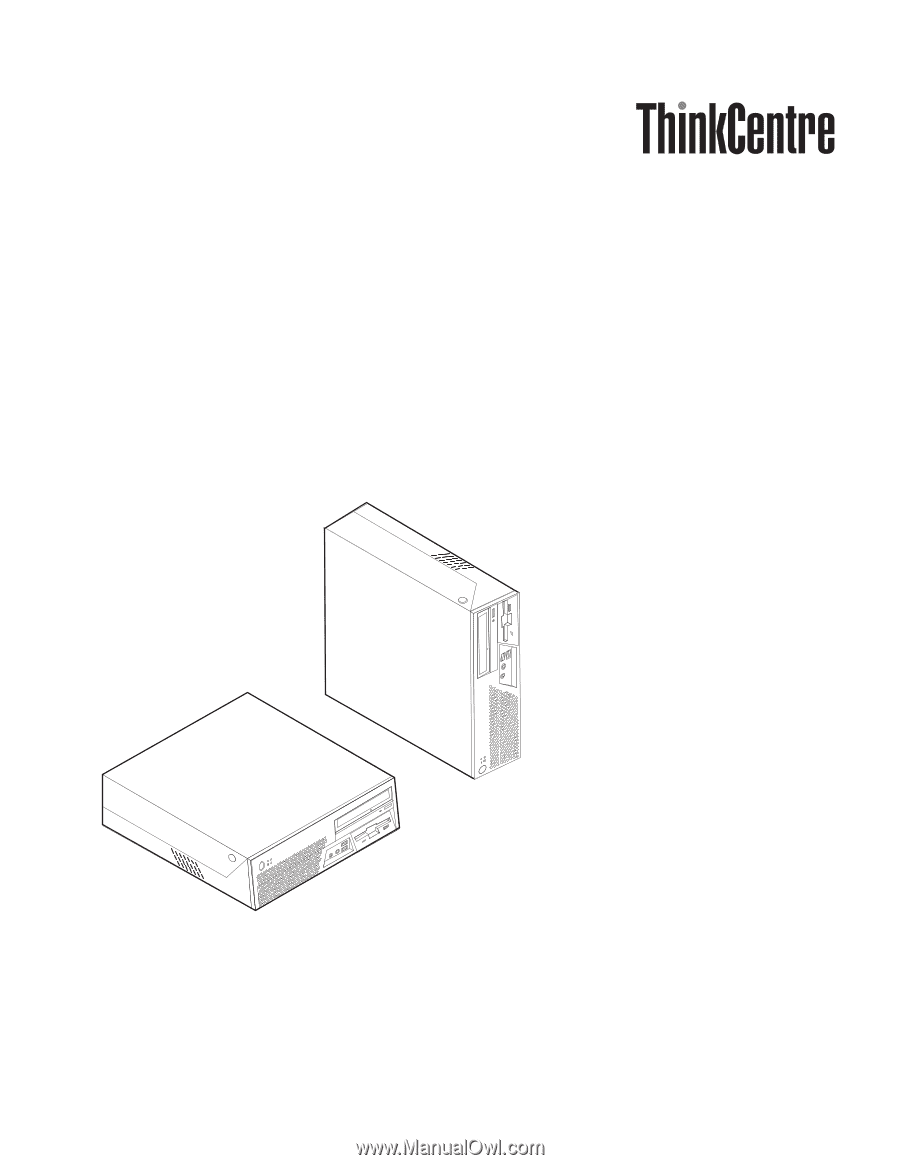
Guía
del
usuario
Tipos
8011,
8793,
8797,
8801
Tipos
8805,
8810,
8814